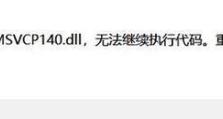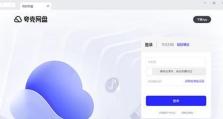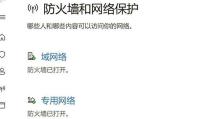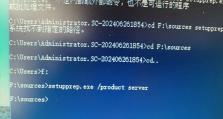Win7光盘安装系统教程(快速、简便的安装步骤详解)
当我们需要重新安装操作系统或者修复系统故障时,使用光盘进行系统安装是一种常见且可靠的方式。本文将详细介绍如何使用Win7光盘进行系统安装,帮助读者快速掌握安装步骤,轻松完成系统的安装与修复。

一:检查光盘完整性
在进行系统安装之前,首先需要检查光盘的完整性,确保光盘无划痕、污垢或损坏,否则可能导致安装过程中出现错误。可以通过观察光盘表面和借助光线等方法进行检查。
二:备份重要数据
在安装系统之前,我们强烈建议备份重要数据,以免在安装过程中数据丢失。可以使用外部硬盘、云存储或者其他备份工具进行数据备份,确保数据的安全。

三:选择启动顺序
将Win7光盘插入电脑后,需要进入BIOS界面选择启动顺序。通常按下计算机启动时显示的按键(如F2、Del等)进入BIOS设置界面,找到“Boot”或“启动顺序”选项,将光盘驱动器设置为第一启动设备。
四:保存并退出BIOS设置
在设置完成后,按下对应的按键保存设置并退出BIOS界面,重启计算机。计算机会自动从Win7光盘启动,并进入安装界面。
五:选择语言和时间设置
在进入安装界面后,系统会要求选择语言、时间以及货币格式等设置。根据个人需求进行选择,并点击“下一步”。

六:点击“安装”
在安装界面中,点击“安装”按钮,开始系统的安装过程。系统会自动执行必要的准备操作,如分配磁盘空间和加载文件等。
七:接受许可协议
在安装过程中,系统会要求接受微软的许可协议。仔细阅读协议内容,如无异议,勾选“接受许可协议”并点击“下一步”。
八:选择安装类型
在安装过程中,系统会要求选择安装类型。如果是全新安装系统,选择“自定义(高级)”选项;如果是修复系统,则选择相应的修复选项。
九:分区和格式化
在自定义安装类型中,系统会显示可用的磁盘分区。可以选择将系统安装在现有分区上,或者创建新的分区。在选择完毕后,可以选择进行格式化操作,以清除原有数据。
十:系统文件复制
安装类型和分区设置完成后,系统会开始复制安装所需的文件。这个过程可能需要一定时间,请耐心等待。
十一:系统配置
文件复制完成后,系统将进行一系列的系统配置操作,如设定用户名、计算机名、网络设置等。根据个人需求进行相应设置,并点击“下一步”。
十二:完成安装
系统配置完成后,系统会自动进行最后的安装操作。这个过程可能需要一段时间,请耐心等待。待系统完成安装后,会自动重启计算机。
十三:删除光盘并进入新系统
当计算机重新启动后,需要及时将Win7光盘从光驱中取出,以免再次启动时进入光盘安装界面。此时,系统会引导用户完成初始设置,并进入全新安装的Win7系统。
十四:恢复数据和软件
在完成系统安装后,可以通过之前备份的数据恢复文件和软件。同时也可以逐步安装常用软件和配置个人偏好,以实现个性化的系统设置。
十五:系统安装教程
通过Win7光盘进行系统安装是一种快速、简便且可靠的方式。在安装过程中,需要注意备份数据、检查光盘完整性、选择正确的启动顺序等关键步骤。通过本文所介绍的详细步骤,相信读者已经掌握了Win7光盘安装系统的方法,能够轻松完成系统安装与修复。
使用Win7光盘进行系统安装可帮助用户快速恢复系统或进行全新安装。在安装过程中,备份重要数据、选择正确的启动顺序、进行分区和格式化等步骤非常重要。希望本文所提供的详细教程能够帮助到读者,并使其能够轻松应对系统安装与修复的需求。